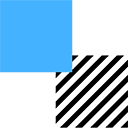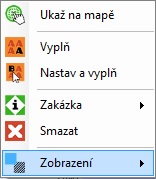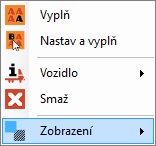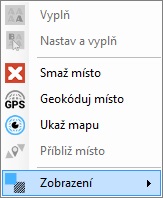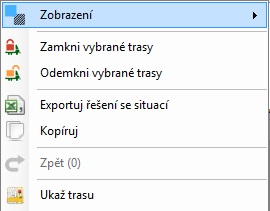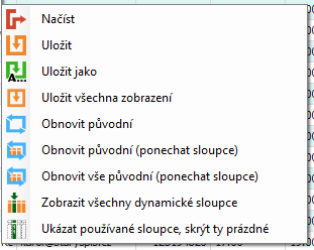TAS:Obecné/Zobrazení/pl: Porovnání verzí
Skočit na navigaci
Skočit na vyhledávání
(založena nová stránka s textem „<div class="ac-layout-cell">“) |
(založena nová stránka s textem „Jeśli chcesz, aby ustawiony widok był taki sam przy ponownym uruchomieniu (zachowa się po włączeniu i wyłączeniu programu), musisz go zapisać.“) |
||
| Řádek 62: | Řádek 62: | ||
<div class="subpagelist subpagelist-depth-1"> | <div class="subpagelist subpagelist-depth-1"> | ||
* [https://wiki.solvertech.cz/wiki/TAS:Obecn%C3%A9/Zobrazen%C3%AD/Na%C4%8Dti_-_zobrazen%C3%AD | * [https://wiki.solvertech.cz/wiki/TAS:Obecn%C3%A9/Zobrazen%C3%AD/Na%C4%8Dti_-_zobrazen%C3%AD Obciążenie - wyświetlanie] | ||
* [https://wiki.solvertech.cz/wiki/TAS:Obecn%C3%A9/Zobrazen%C3%AD/Ulo%C5%BE_-_zobrazen%C3%AD/pl Zapisz - zobacz] | * [https://wiki.solvertech.cz/wiki/TAS:Obecn%C3%A9/Zobrazen%C3%AD/Ulo%C5%BE_-_zobrazen%C3%AD/pl Zapisz - zobacz] | ||
* [https://wiki.solvertech.cz/wiki/TAS:Obecn%C3%A9/Zobrazen%C3%AD/Ulo%C5%BE_jako_-_zobrazen%C3%AD | * [https://wiki.solvertech.cz/wiki/TAS:Obecn%C3%A9/Zobrazen%C3%AD/Ulo%C5%BE_jako_-_zobrazen%C3%AD Zapisz jako - zobacz] | ||
* [https://wiki.solvertech.cz/wiki/TAS:Obecn%C3%A9/Zobrazen%C3%AD/Obnov_p%C5%AFvodn%C3%AD_-_zobrazen%C3%AD | * [https://wiki.solvertech.cz/wiki/TAS:Obecn%C3%A9/Zobrazen%C3%AD/Obnov_p%C5%AFvodn%C3%AD_-_zobrazen%C3%AD Przywróć oryginalny widok] | ||
* [https://wiki.solvertech.cz/wiki/TAS:Obecn%C3%A9/Zobrazen%C3%AD/Zobrazit_v%C5%A1echny_dynamick%C3%A9_sloupce/pl Pokaż wszystkie dynamiczne kolumny] | * [https://wiki.solvertech.cz/wiki/TAS:Obecn%C3%A9/Zobrazen%C3%AD/Zobrazit_v%C5%A1echny_dynamick%C3%A9_sloupce/pl Pokaż wszystkie dynamiczne kolumny] | ||
| Řádek 92: | Řádek 92: | ||
|body = | |body = | ||
W razie potrzeby możesz zapisać wiele widoków. Na przykład, jeśli pracując w programie chcesz używać różnych ustawień widoku (np. dla dyspozytora, handlowca), ustaw widok a następnie użyj [[TAS:Obecné/Zobrazení/Ulož_jako_-_zobrazení | W razie potrzeby możesz zapisać wiele widoków. Na przykład, jeśli pracując w programie chcesz używać różnych ustawień widoku (np. dla dyspozytora, handlowca), ustaw widok a następnie użyj [[TAS:Obecné/Zobrazení/Ulož_jako_-_zobrazení|"Zapisz jako"]]. | ||
}} | }} | ||
<br /> | <br /> | ||
</div> | </div> | ||
</div> | </div> | ||
</div> | </div> | ||